Cách tạo hình nền thay đổi theo thời tiết cực đẹp trên Android
 Mẹo vặt Gia đình
Mẹo vặt Gia đình  4 năm trước
4 năm trước 
Awesome Weather – YoWindow, một ứng dụng dự báo thời tiết thông minh sẽ cung cấp cho bạn những thông tin về tình hình dự báo thời tiết trong ngày và cả những ngày tiếp theo một cách chính xác nhất. Bên cạnh đó, ứng dụng này sẽ giúp hình nền smartphone của bạn sẽ trở nên thú vị hơn bao giờ hết với những hiệu ứng động cực bắt mắt và còn có thể linh hoạt thay đổi theo thời gian và thời tiết.
- Tải về Awesome Weather – YoWindow cho Android tại đây | Hỗ trợ Android 4.0.3 trở lên.
Dưới đây, mình sẽ hướng dẫn các bạn cách khai thác và sử dụng những tính năng hữu ích của ứng dụng thông minh này nhé.
Bước 1: Cài đặt và mở ứng dụng, cấp quyền truy cập vị trí cho ứng dụng.

Bước 2: Lựa chọn vị trí mà bạn muốn tra cứu. Trên màn hình sẽ hiển thị các thông tin về thời tiết tại địa điểm đó như nhiệt độ, độ ẩm, hướng gió, trạng thái thời tiết,… và cả thời gian tại địa điểm đó. Để xem được những thông tin chi tiết này, bạn chỉ cần nhấn vào ô hiển thị nhiệt độ.

Bước 3: Bạn hoàn toàn có thể tùy chỉnh hình nền trên ứng dụng bằng cách nhấn vào nút tùy chọn ở góc trên bên trái màn hình, chọn vào Landscape. Khi đó bạn đã có thể sử dụng những hình nền động có sẵn trên ứng dụng.

Bên cạnh đó, bạn cũng có thể sử dụng những hình ảnh có sẵn trên thiết bị để làm hình nền hiển thị trên ứng dụng bằng cách nhấn vào biểu tượng hình ảnh và lựa chọn hình bạn mong muốn. Sau đó điều chỉnh hình ảnh và nhấn Done.
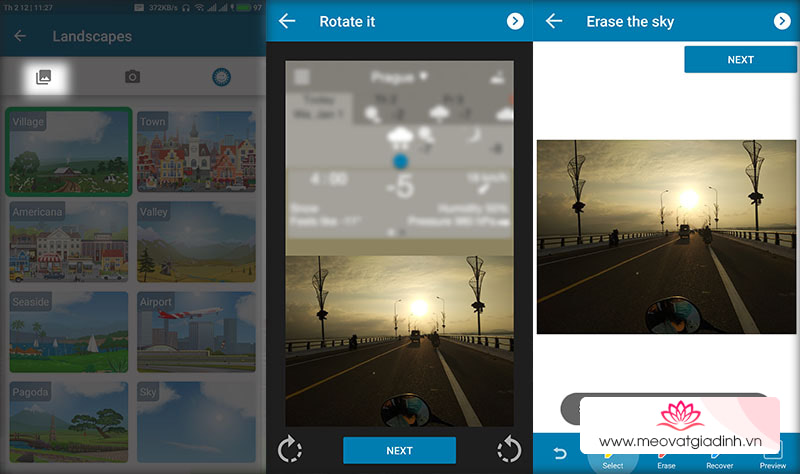

Bước 4: Bạn chỉ cần nhấn giữ vào khoảng trống trên màn hình, chọn thay đổi hình nền, sau đó chọn hình nền động. Khi đó thiết bị sẽ cho phép bạn sử dụng giao diện của ứng dụng Awesome Weather – YoWindow làm màn hình điện thoại.


Chỉ với những thao tác đơn giản, hình nền của bạn đã trở nên thú vị hơn rất nhiều đúng không nào. Nhanh tay trải nghiệm và khám phá thêm nhiều tính năng hấp dẫn từ ứng dụng này các bạn nhé.
Xem thêm:
- Ứng dụng cảnh báo thời tiết khi đi chơi tết
- iPhone X bị “đơ” khi thời tiết lạnh, Apple hứa khắc phục bằng phần mềm
Trần Quốc Toàn











